在本文中,我们将介绍如何在 iOS 16 中自定义锁定屏幕,以便您享受新版本中将发布的这项新功能。
在 iOS 16 中,Apple 在 iOS 中引入了经过大幅修改的锁定屏幕,它现在比以往任何时候都更具可定制性,并且可以包含信息丰富的小部件。 本教程将教您如何在仍在开发中的 iOS 16 中个性化您的 iPhone 锁屏。 我们还将包括新的 iOS 16 壁纸。
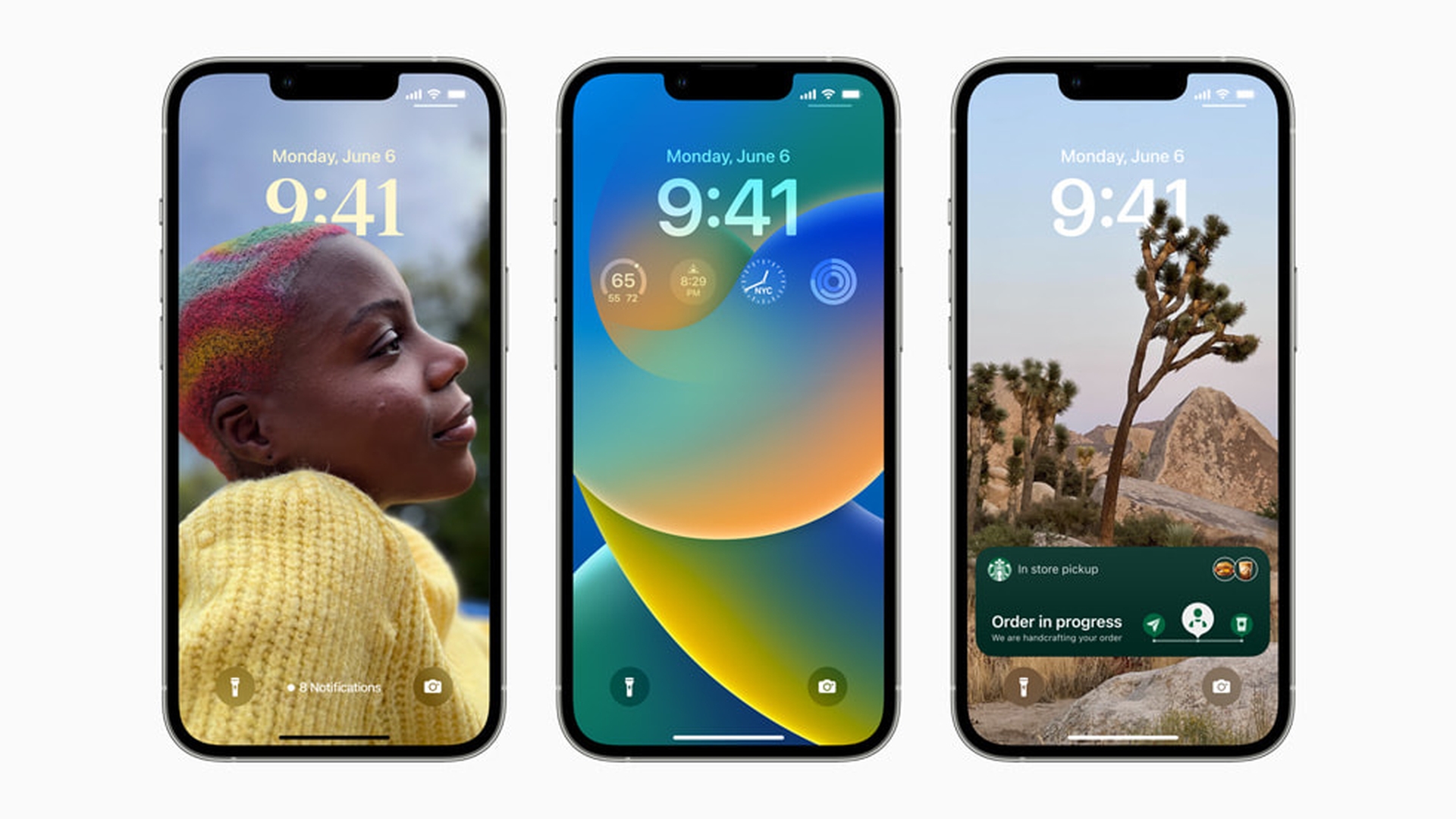
iOS 16 什么时候出?
作为 Apple 开发者计划成员的开发者可以下载 iOS 16 测试版。 预计将于 2022 年 7 月晚些时候向公众推出盛大的公开测试版。今年秋季晚些时候,Apple 计划向公众发布 iOS 16。 如果您想参加 Beta 版,我们提供了有关如何加入 Beta 版的详细指南。
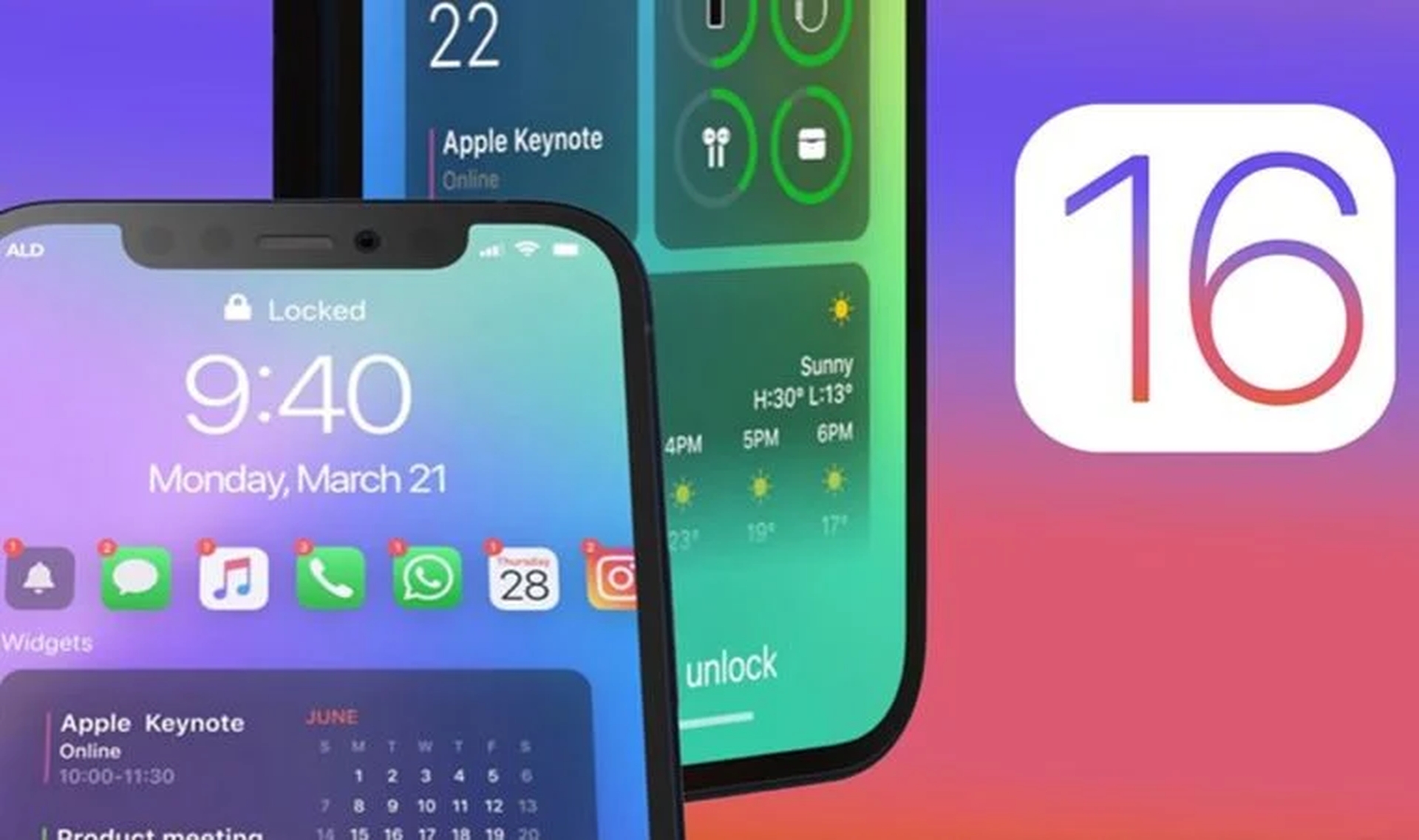
iOS 16 自定义锁屏功能
在 iOS 16 中,您可以使用独特的字体、颜色以及首次使用的小部件来个性化锁定屏幕。 要开始使用,只需使用面容 ID 或触控 ID 解锁您的 iPhone,然后长按锁定屏幕即可访问锁定屏幕库。
锁屏图库
如果您有 Apple Watch,则用户界面看起来与表盘自定义的工作方式非常相似。 以下是锁定屏幕的类别:收藏(库存 Apple 锁定屏幕)、照片和颜色。 您可以左右滑动选择一个新的现有锁屏,然后长按一个进行配置。
您还可以选择通过点击自定义来自定义当前的锁定屏幕,或者您可以使用蓝色 + 按钮创建一个新的。 在本节中,我们将专注于自定义现有的锁定屏幕。
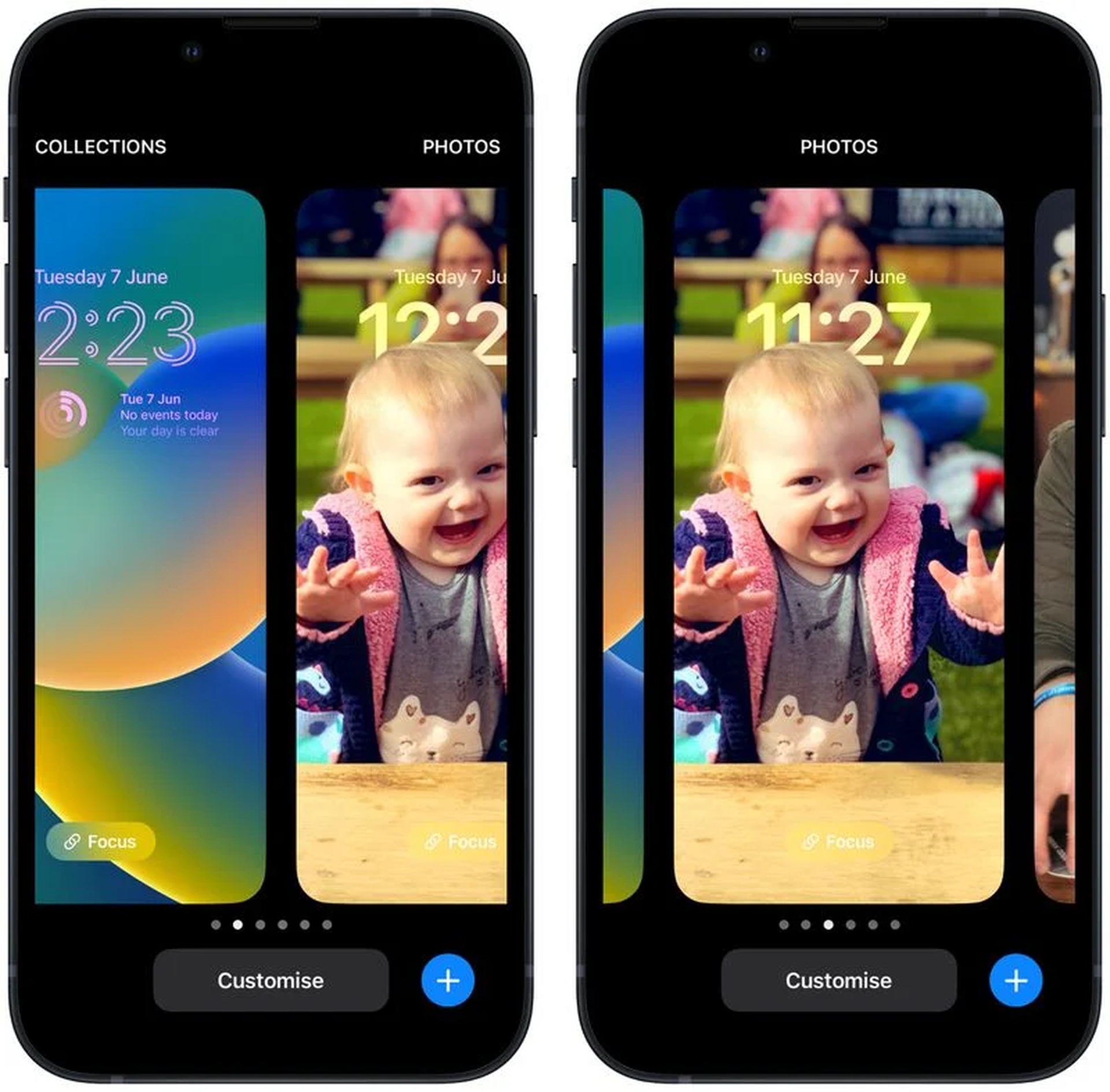
iOS 16 如何自定义锁屏?
自定义可让您构建一个美丽而独特的锁屏,以表达您的身份。 根据锁定屏幕的类型,点击自定义会显示一个交互式视图,您可以使用多种可能性。 要修改“彩色”锁屏的色调和颜色,请触摸左侧的彩色圆圈,然后向左或向右滑动以将各种样式应用于图片。
如果您正在自定义“照片”锁定屏幕,底部选项允许您从照片库中选择一张新图片(如果是随机壁纸,则选择一组图片),创建过滤器,并启用或禁用透视缩放/深度效应。
向左和向右滑动将为您提供智能过滤器,这些过滤器针对您选择的图片进行了适当的定制。 根据是深度照片还是彩色壁纸,此处可能会出现不同的选择。 如果您从 Apple 的“收藏”中编辑锁定屏幕,则屏幕底部的选项会受到更多限制。
在顶部,您会注意到时间和日期周围的框架,以及时间下方的间隙。 中心框架表示您可以编辑时间的样式,而可以点击它上方和下方的框架以添加可选小部件。
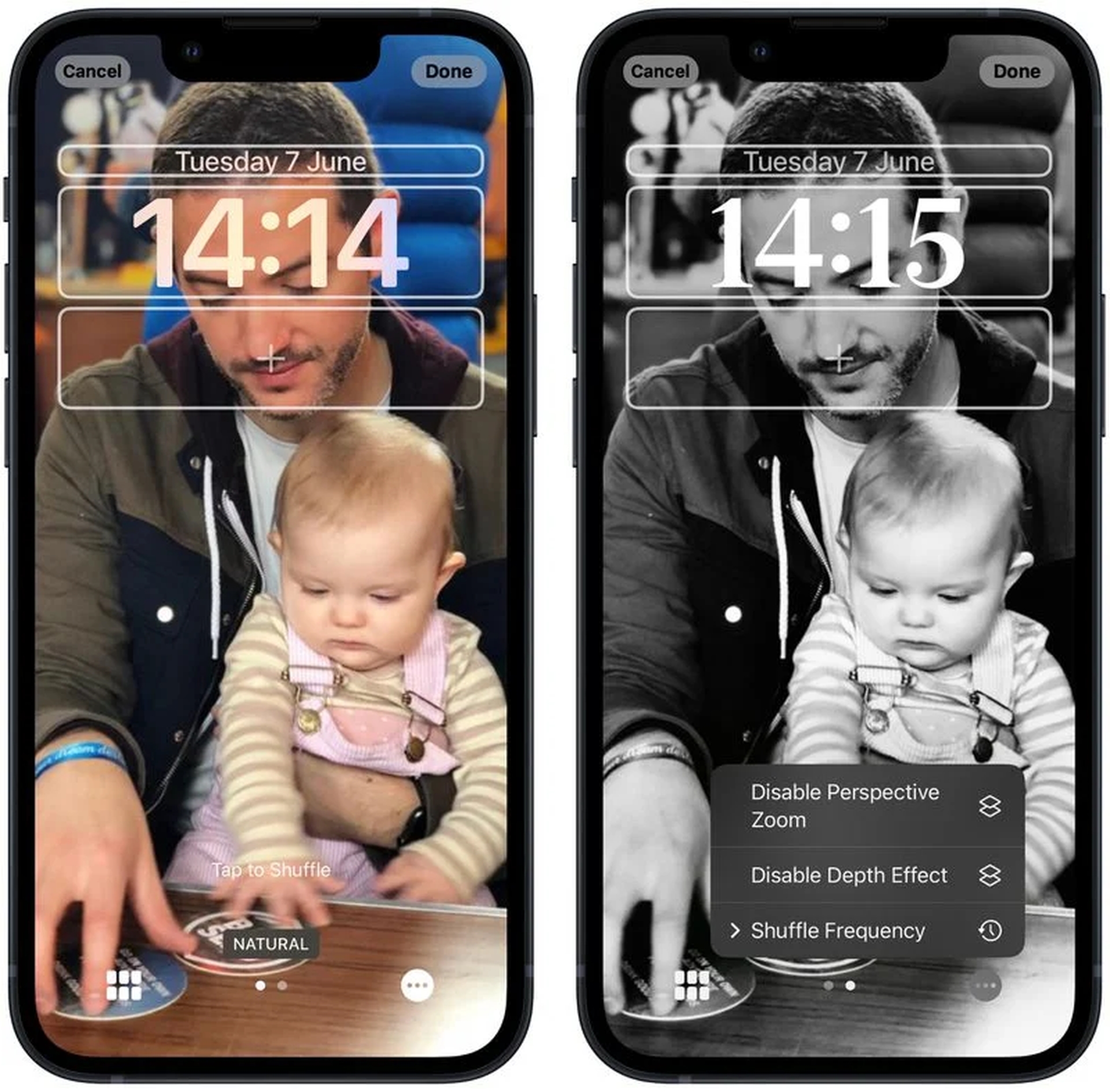
您可以放置在时间上方的小部件包括另一个时区、设置的闹钟、以下日历事件、天气状况、您的活动响铃、下一个提醒和选择的股票。 更多信息丰富的小部件位于时间下方,包括设备电池电量、日历、时钟、健身、家庭、新闻、提醒和股票。
完成自定义锁定屏幕后,只需按完成,然后再次按退出锁定屏幕库。 请注意,您也可以从设置 -> 壁纸和锁定屏幕更改当前的锁定屏幕。
iOS 16 壁纸
现在我们已经完成了如何 iOS 16 自定义锁定屏幕,让我们来看看壁纸。 9to5Mac 找到了一种使新的 iOS 16 壁纸以高分辨率格式提供的方法。 浅色和深色模式没有不同的图像,因为 iOS 16 默认壁纸作为单一版本提供。 图片有蓝色、绿色和黄色的色调。
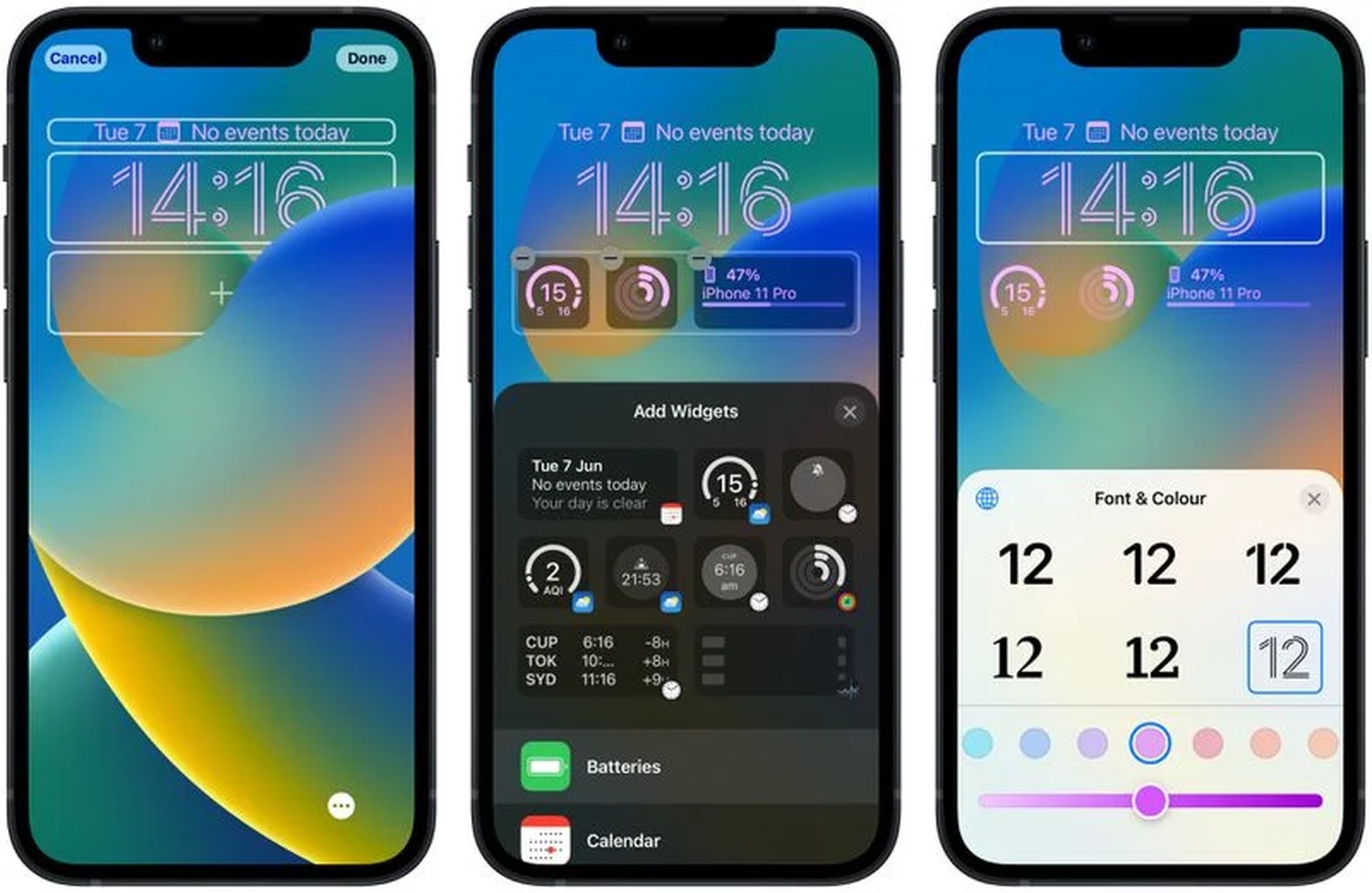
但是,如果您想要更生动的外观,甚至可以在其他设备上使用的东西,iPadOS 16 仍然有静态图像作为壁纸,因为它缺少新的可自定义锁屏。 您可以从下面的链接下载完整分辨率的新 iOS 16 壁纸。 如果您在设置这些新壁纸时需要帮助,我们的主题指南可以为您提供帮助。
iOS 16 壁纸链接
壁纸 1
壁纸 2
壁纸 3
我们希望您喜欢这篇关于如何自定义 iOS 16 锁屏的文章。 如果您这样做了,您可能还想查看如何从 iOS 16 降级到 iOS 15,或者如何在 iOS 16 中取消发送 iMessage。

